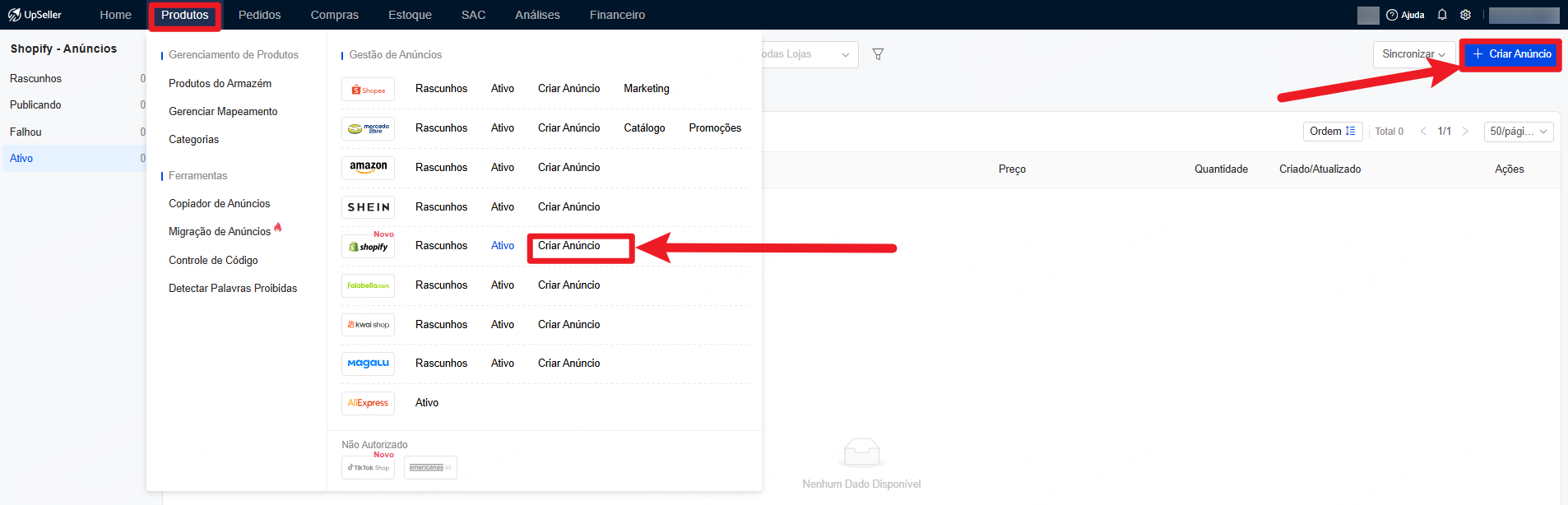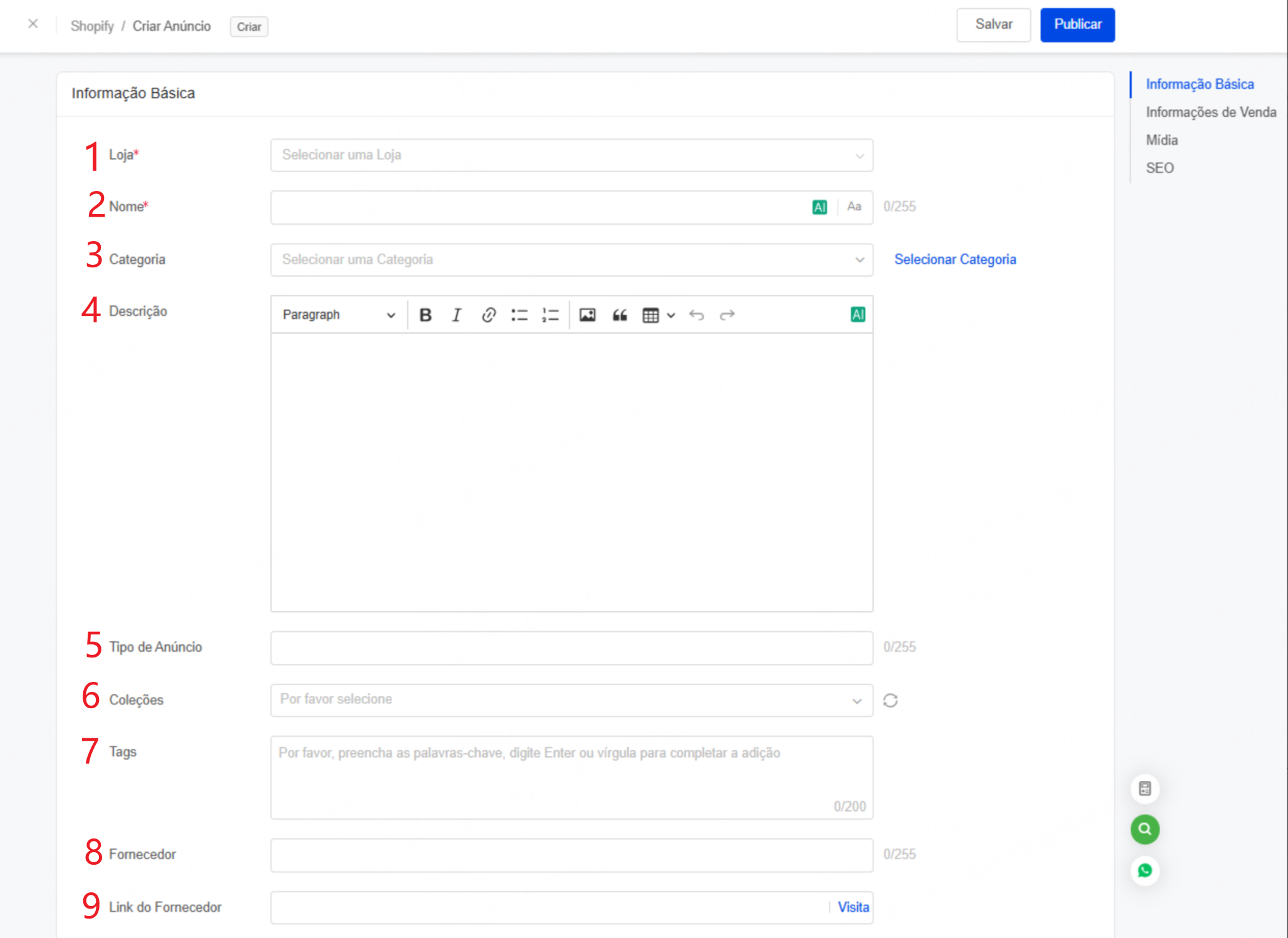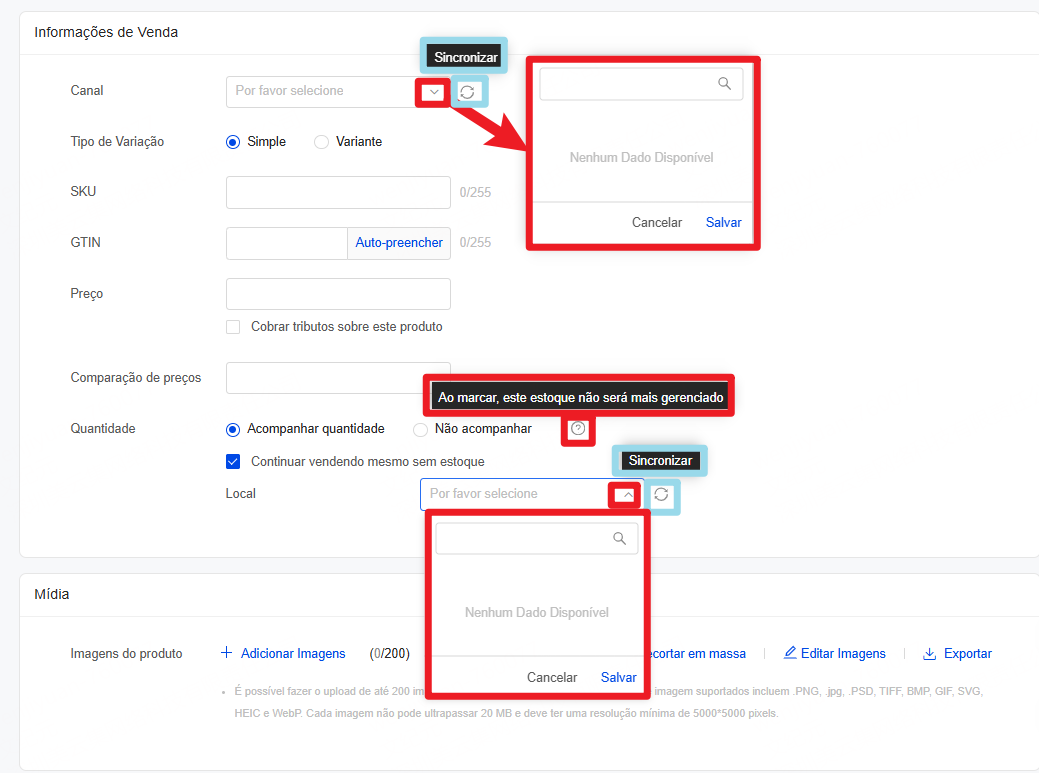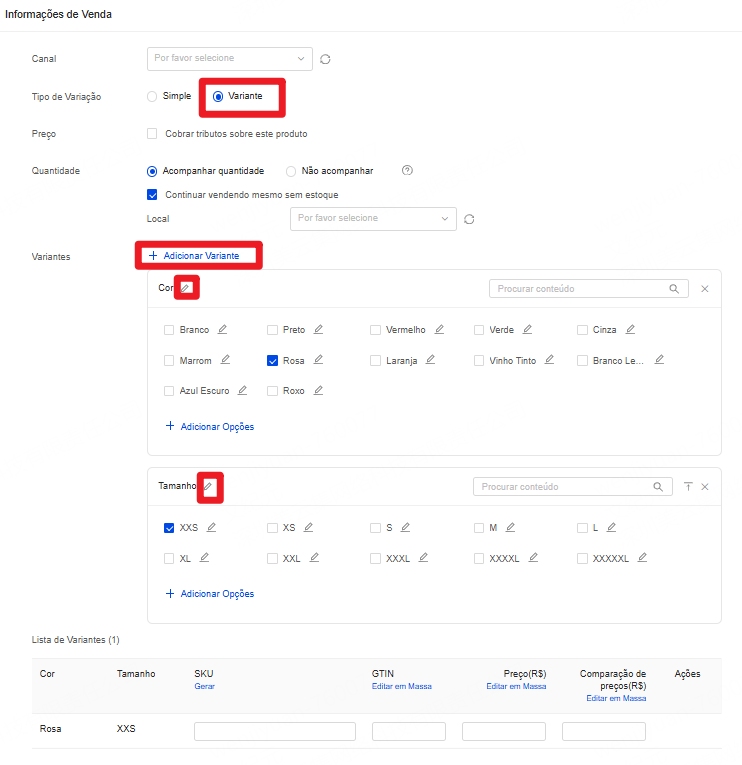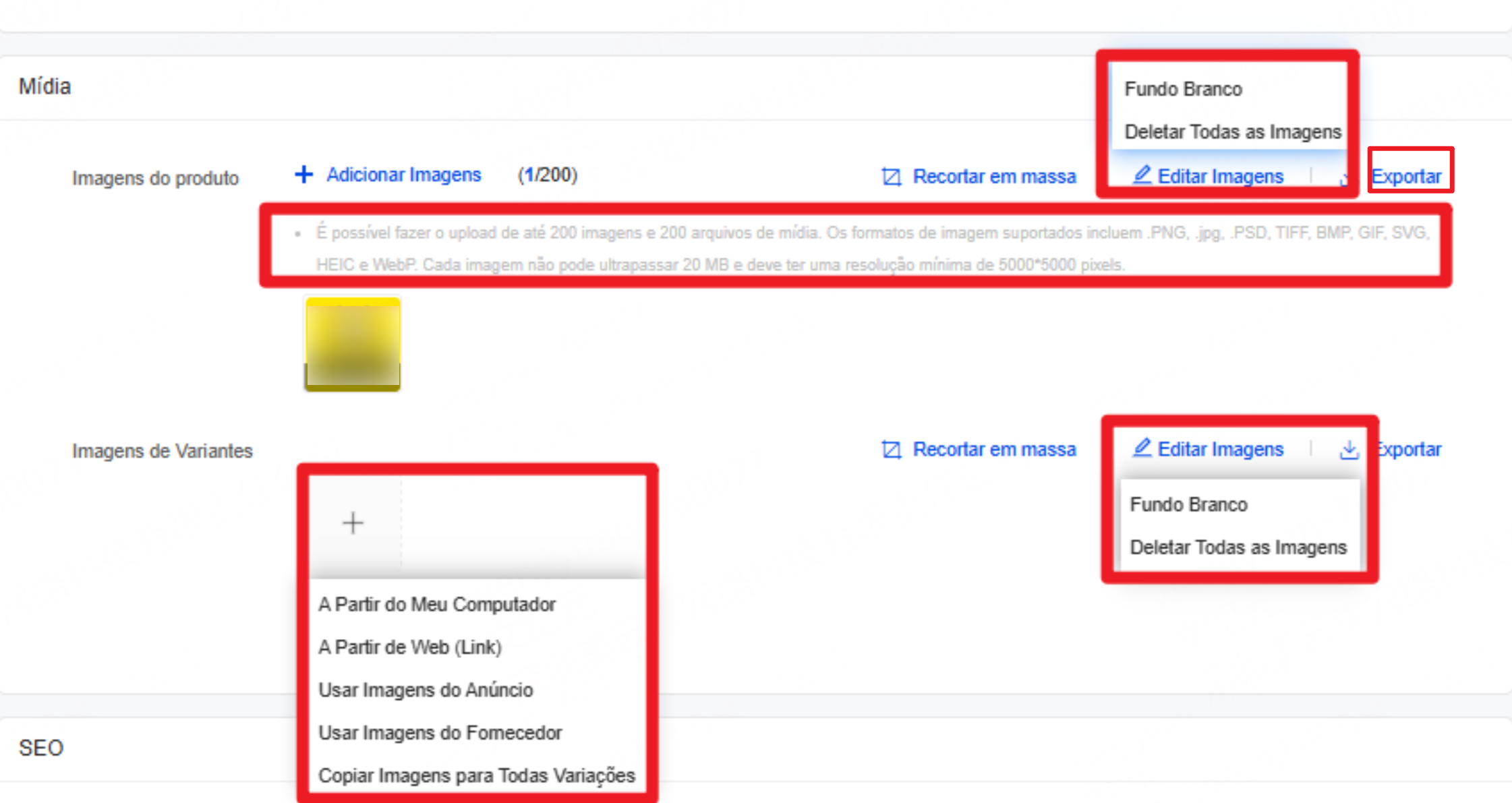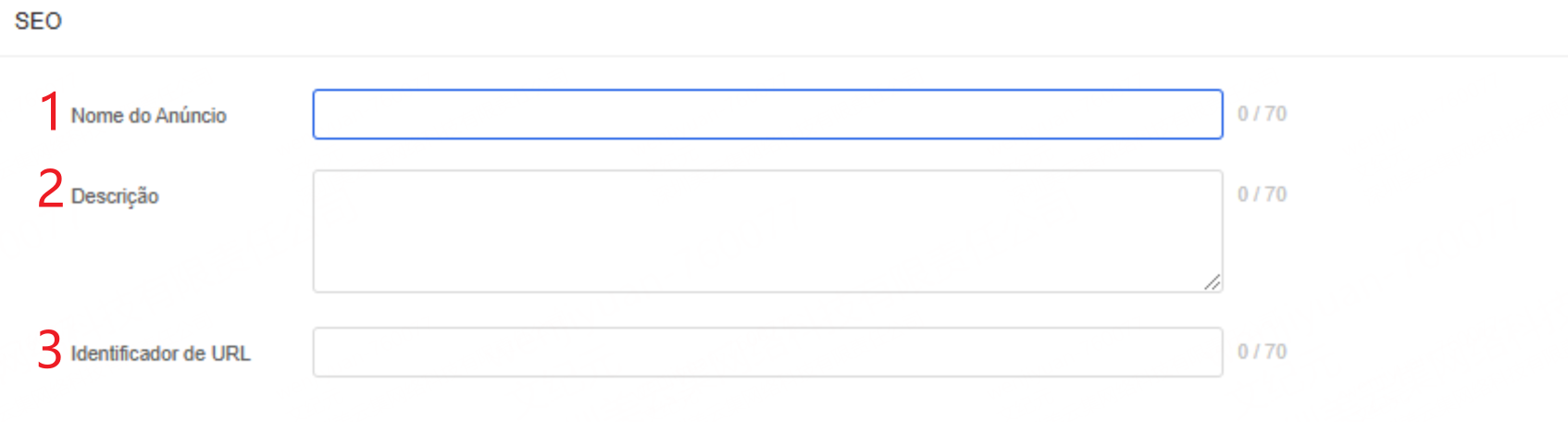Shopify - Guia para Criar Anúncio no UpSeller
Atualize no 25 Feb,2025Copiar Link
Vídeos Tutoriais: Como criar anúncios da shopify manualmente pelo UpSeller ERP?
I. Acesso
Módulo [Produtos] >> Selecione a plataforma Shopify >> Clique em Criar Anúncio
II. Introdução à Página de Criação de anúncio
1. Informação Básica
① Loja: Selecione a loja na qual deseja publicar o anúncio
② Nome: Título do produto
③ Categoria: Clique em Selecionar Categoria, escolha a categoria à qual o anúncio pertence; também é possível selecionar em Recentemente Usadas ou buscar por título.
④ Descrição: Rich text, com suporte para adicionar imagens e vídeos.
⑤ Tipo de Anúncio:Classificação do aúncio
Nota: Não pode ultrapassar 255 caracteres
⑥ Coleções: Quando o comerciante agrupa anúnicos com base em suas características ou condições específicas
⑦ Tags: As tags são palavras-chave usadas para descrever o anúncio, ajudando os clientes e o comerciante a localizar e filtrar rapidamente os anúncios
Nota: Não pode ultrapassar 200 caracteres
⑧ Fornecedor: Fonte de fornecimento
Nota: Não pode ultrapassar 255 caracteres
⑨ Link do Fornecedor: Registre a URL da fonte de fornecimento para facilitar a compra
2. Informações de Venda
Simple:
① Canal: Canais de venda, atualmente o UpSeller só consegue sincronizar os canais já existentes na central de vendedores
Nota: Atualmente o UpSeller só consegue sincronizar os canais já existentes na central de vendedores
② Tipo de Variação:Simple ou Variante
③ SKU: SKU: Refere-se ao SKU de anúncio
④ GTIN: O GTIN (Global Trade Item Number), ou Número Global de Item Comercial, é o conjunto numérico que compõe o código de barras dos produtos. Ele pode conter 8, 12, 13 ou 14 dígitos. Pode selecionar o preenchimento automático.
⑤ Preço: Preço de anúncio. Pode escolher se deseja cobrar tributos sobre este produto
⑥ Comparação de preços: Preço original do anúncio
⑦ Quantidade: A quantidade em estoque. Pode escolher se deseja acompanhar a quantidade. Se optar por não acompanhar, o estoque desse anúncio não será gerido. Você também pode escolher se deseja continuar vendendo o anúncio mesmo quando ele estiver fora de estoque
Nota: Só é possível sincronizar os armazéns já existentes na central de vendedores
Variante:
① Para anúncio com várias variantes, você pode escolher até três variantes personalizadas. Clique no ícone de lápis para editar o nome da variante e o nome do valor da variante.
3. Mídia
Notas:
3.1 Cada variante pode ter apenas uma imagem
3.2 É possível fazer o upload de até 200 imagens e 200 arquivos de mídia. Os formatos de imagem suportados incluem .PNG, .jpg, .PSD, TIFF, BMP, GIF, SVG, HEIC e WebP. Cada imagem não pode ultrapassar 20 MB e deve ter uma resolução mínima de 5000*5000 pixels
3.3 Clique na imagem para editar online e realizar a operação de fundo branco com um clique. A cota diária gratuita para fundo branco é de 10; se esgotar, você pode continuar usando esta função comprando UpCoins. Para mais detalhes, consulte >> Produtos: Introdução à Função de Fundo Branco no UpSeller
Além disso, é possível clicar no canto superior direito para Exportar para o computador, facilitando o salvamento das imagens
4. SEO
① Nome do Anúncio: Este é o título SEO da página do anúncio, que geralmente aparece nos resultados dos motores de busca
② Descrição: Esta é a descrição resumida do anúncio, normalmente exibida no trecho dos resultados de pesquisa
③ Identificador de URL: Este é o URL personalizado da página do anúncio, geralmente apresentado em uma versão simplificada do nome do anúncio
Nota: Os três campos acima não podem ultrapassar 70 caracteres
Voltar ao topo